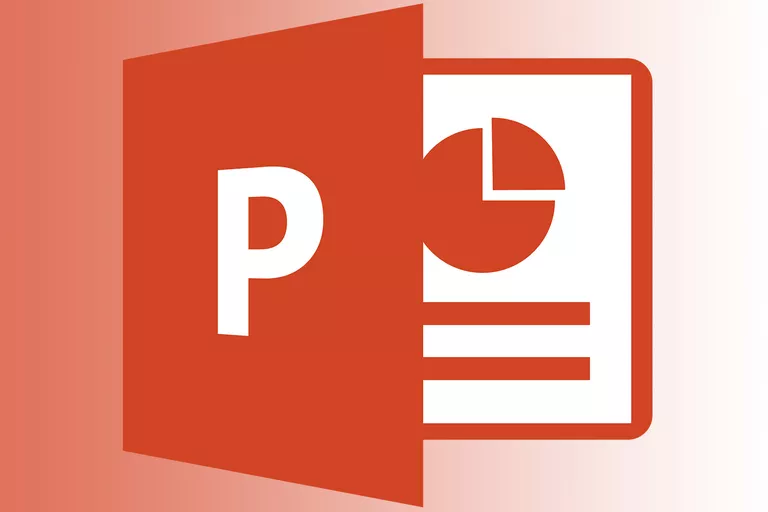
La cinta es la tira de etiquetas, a la que PowerPoint llama pestañas, que se ejecuta a través de la parte superior de la ventana de PowerPoint. Desde la cinta, puede acceder a todo lo que el programa tiene para ofrecer. Ya no tendrá que buscar interminablemente en los menús y submenús para encontrar los comandos que desee. Están agrupados y ubicados en lugares lógicos.
Pestañas de la cinta
Cada ficha de la cinta representa un grupo de herramientas y características centradas en torno a un único propósito. Las principales pestañas de la cinta incluyen:
- Inicio : La pestaña Inicio contiene las opciones de fuente y párrafo y las funciones de cortar y pegar.
- Insertar : La pestaña Insertar añade algo a una diapositiva. Pueden ser imágenes, formas, gráficos, cuadros de texto, vídeos o enlaces.
- Diseño : La pestaña Diseño alberga los temas y los esquemas de color.
- Transiciones : La pestaña Transiciones maneja cómo sus diapositivas se mueven de una a otra e incluye ajustes para transiciones individuales. Previsualice las transiciones aquí.
- Animaciones : Muestra las muchas animaciones en la pestaña Animaciones que puedes aplicar a los objetos de tus diapositivas.
- Presentación de diapositivas : En la pestaña Presentación de diapositivas, usted configura cómo desea mostrar su presentación a su audiencia.
- Revisar : Utilice la pestaña Revisar para agregar comentarios y ejecutar el corrector ortográfico.
- Ver : La pestaña Ver muestra su presentación de diferentes maneras dependiendo de dónde se encuentre en el proceso de crear o dar la presentación.
Por ejemplo, si desea hacer algo con respecto al diseño de su presentación, utilice la ficha Diseño de la cinta. Después de hacer clic en la ficha Diseño, verá secciones que se extienden a lo largo de la cinta en relación con las cosas que tienen que ver con el diseño. Si desea cambiar el fondo, haga clic en una de las miniaturas de fondo, seleccione una plantilla completamente diferente, cambie el tamaño de las diapositivas o deje que PowerPoint haga sugerencias de diseño basadas en el contenido que ha introducido.








